
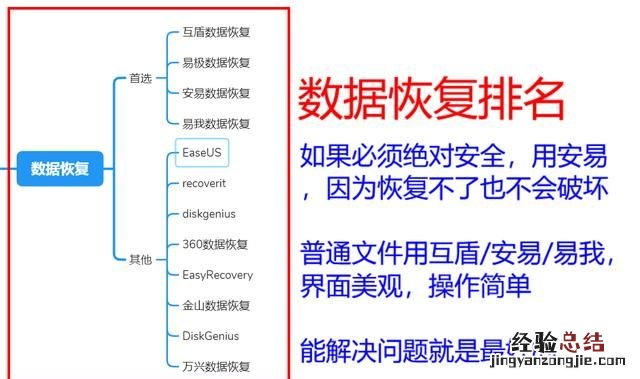
数据丢失别慌,找回的概率是90%(就是基本都能恢复),关键是正确的操作和优质的软件 。
实在不行还能找最专业的机构(文末有清单) 。
1.易我数据恢复(EaseUS)
支持边扫描边恢复,无需等待 。价格稍贵(与其他拉轰推荐相比-终生300星),分为免费版和付费版 。(你懂的)
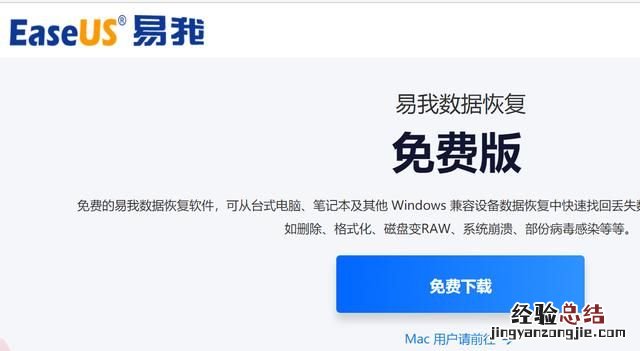
扫描的同时可进行恢复 , 确实能够节省大量时间,避免耽误:
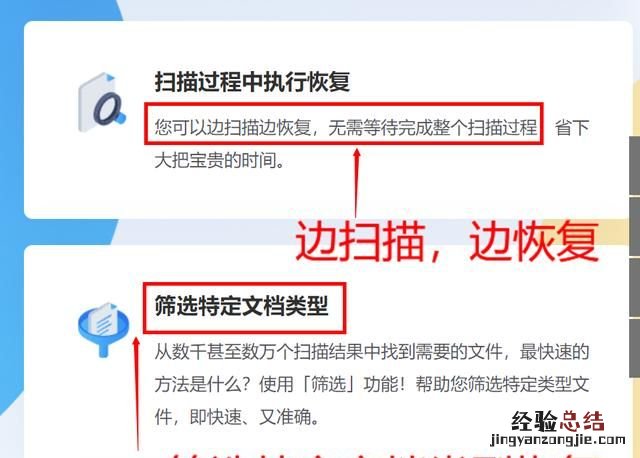
保留原始文件结构和文件名 , 回到原来的样子才是恢复该有的样子:
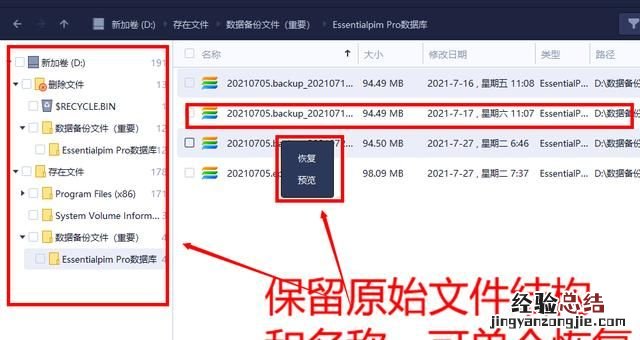
可按照目录或类型进行筛选 , 先预览后恢复:
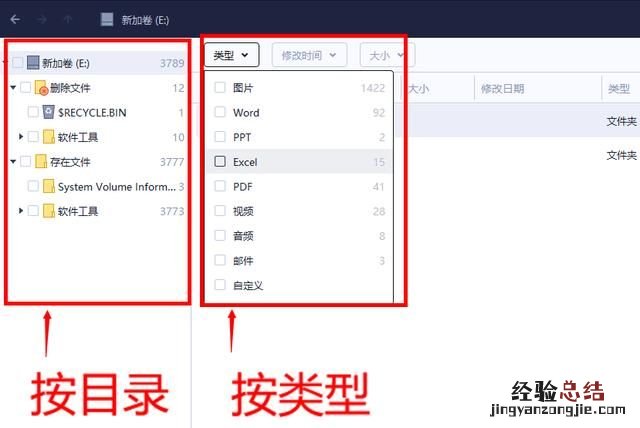
2.安易数据恢复:小众但实用,高傲的软件 。让恢复无破坏,更安全 。
最大的特色,就是让恢复没有负担:即使恢复不了,不会破坏原有数据,再选择尝试其他的恢复软件 。
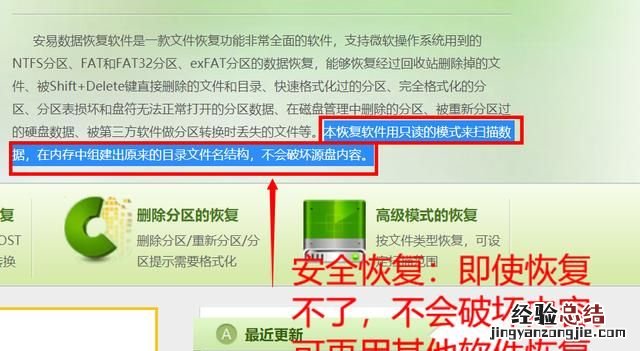
用只读的模式来扫描数据,在内存中组建出原来的目录文件名结构 , 不会破坏源盘内容 。
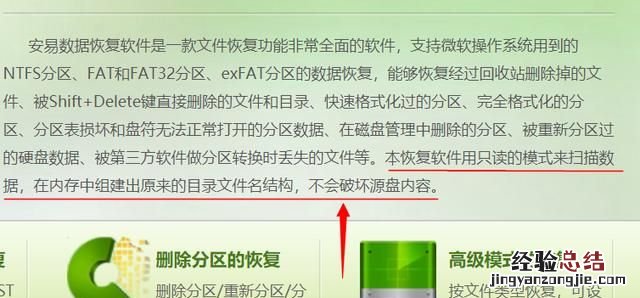
可恢复删除、格式化、分区导致丢失等数据情形:
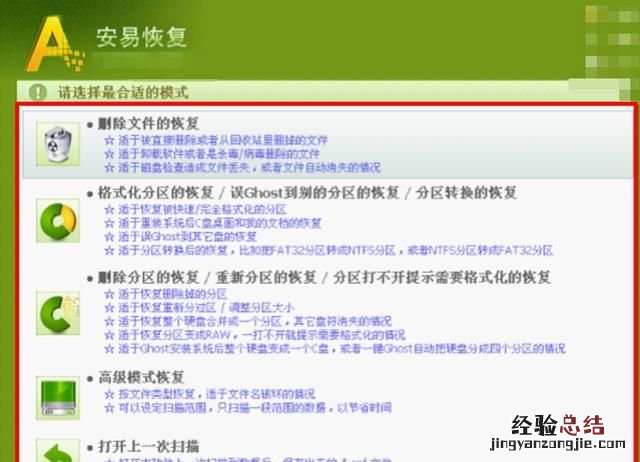
保持原有目录结构和名称:
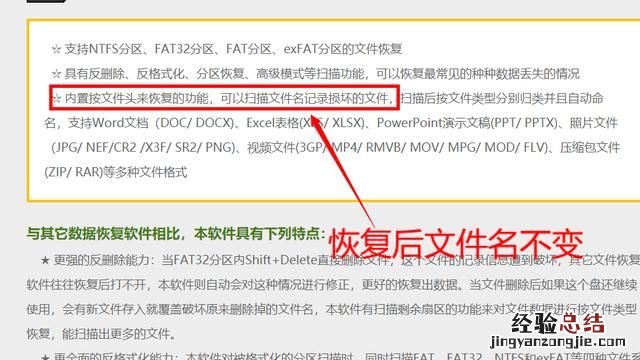
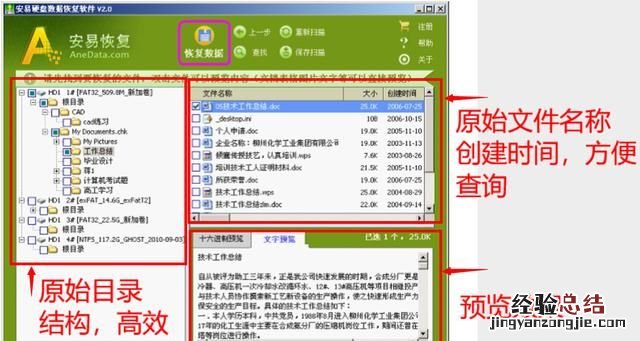
精准恢复单个文件:
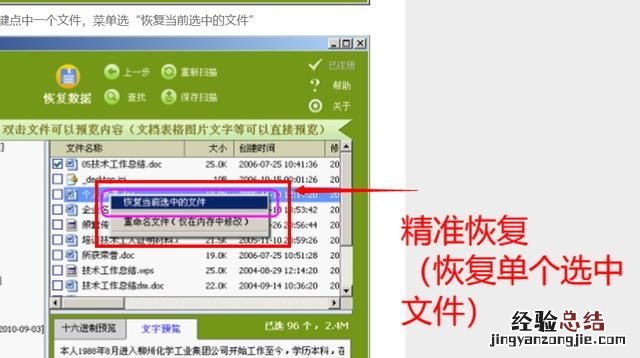
该软件高傲之处在于下图:
不允许换硬盘,换系统 , 就是这么自信 。
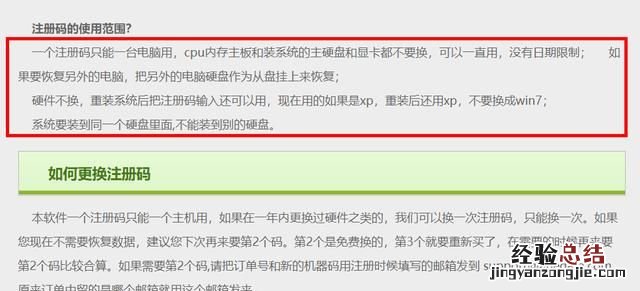
3.易极数据恢复
功能比较类似,恢复效果尚可,价格实惠 。
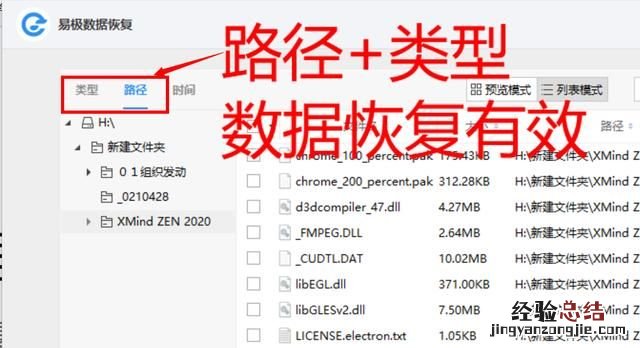
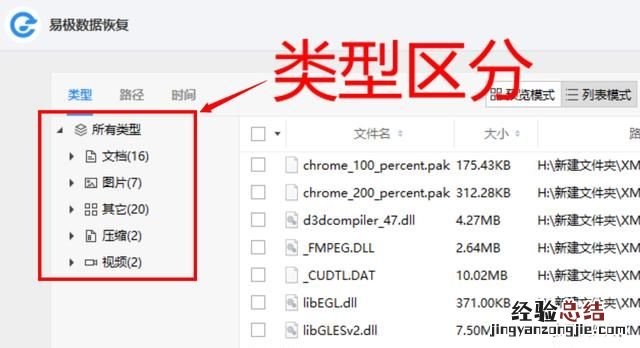
4.互盾数据恢复:界面最美观、操作很简单、效果也不错
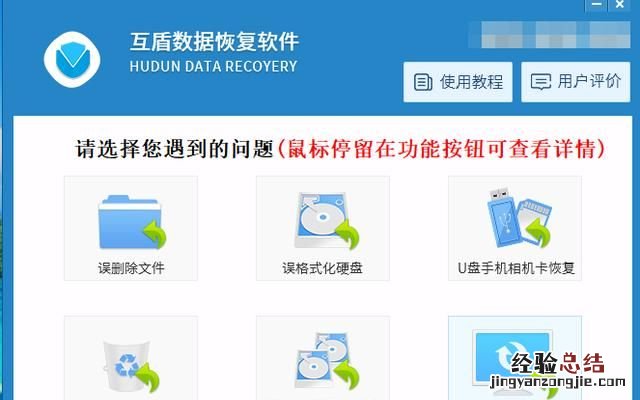
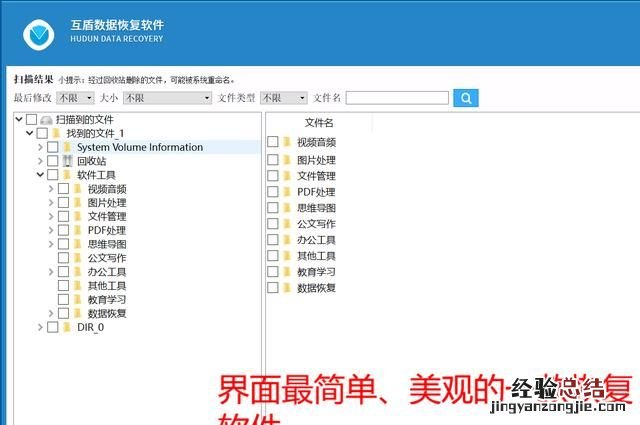
5.其他恢复软件
recoverit
diskgenius
360数据恢复
easyrecovery
金山数据恢复
金舟数据恢复
diskgenius
万兴数据恢复
嗨格式数据恢复
。。。。。。。(此处若干)
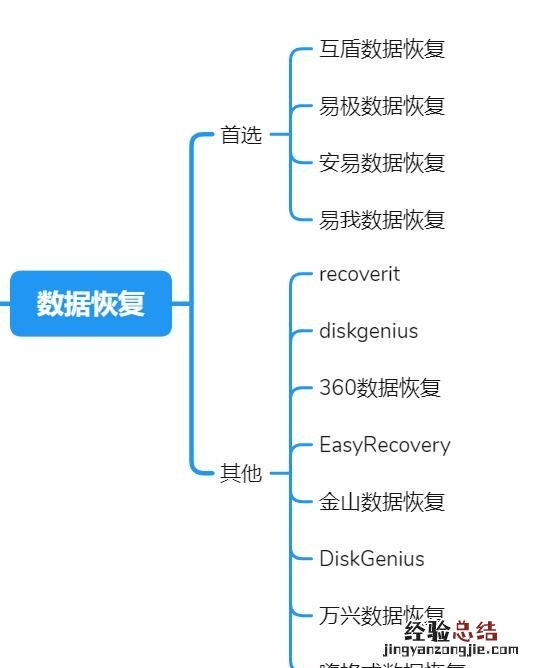
什么是好的恢复软件:
1.安全:即使恢复不了 , 至少不要破坏
2.有效:能够解决问题,恢复需要的文件才是好软件
3.方便:操作简单,通俗易懂也很关键(外文的再好,看不懂等于没用)
4.美观:不好看影响心情,真的
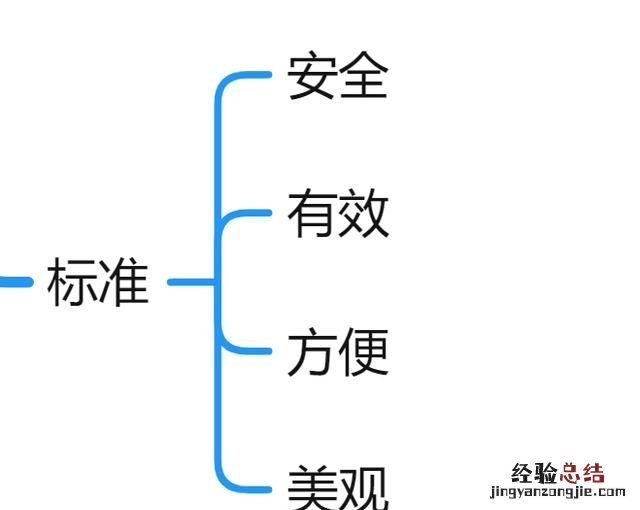
数据恢复的常识/注意事项:
发现数据丢失后,务必注意以下几条:
- 数据丢失后,要严禁往需要恢复的分区里面存新文件
- 数据恢复过程中最怕被误操作而造成二次破坏
- 不要再次格式化分区
- 不要做DskChk磁盘检查
- 不要把数据直接恢复到源盘上
- 阵列丢失后不要重做阵列
- 1.别慌,数据丢失了能找回来
- 2.别用,丢失之后千万别再次进行读写操作
- 3.别试 , 不要想当然的进行格式化或磁盘检查,用软件恢复
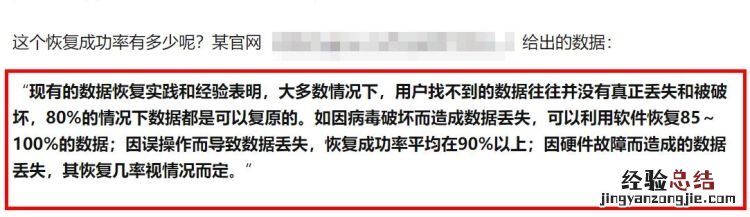

注意:

专业的恢复,用常规方法不行时 , 不要放弃 。专业公司可以用拆解硬件/高级软件的方法进行恢复,永远不要低估了技术的力量 。但平时养成良好的操作习惯更重要:如及时备份,异地存储,随时保存等,也需要进行自动备份的设置,避免丢失 。
专业机构(如果真的需要专业级恢复):
国家信息中心数据恢复中心:中国唯一一家在数据恢复领域具有涉密信息系统集成甲级资质的单位 。
飞客
北亚
技佳
国家信息中心上海DRS数据修复中心
爱特数据恢复中心
效率源

人人都离不开数据 , 从金融数据到生活图片都很重要,建议您收藏本文,养成良好数据保存习惯并以备不时之需 。
除了数据恢复 , 办公场景需要很多超级软件:
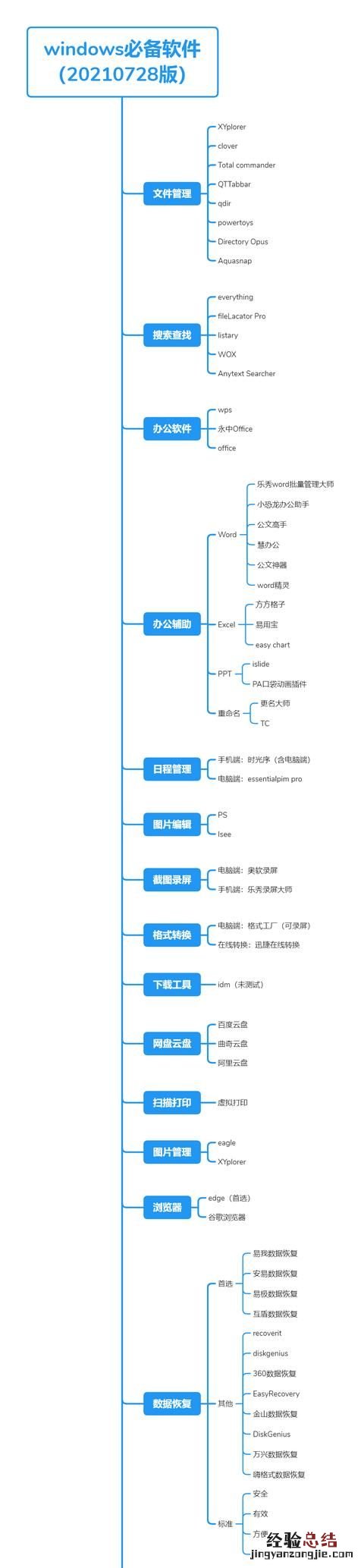
感谢你的阅读 , 拉轰出品 , 必属精品 。

电脑重装系统后如何恢复文件?这是个常见的数据恢复类问题,重装电脑系统后如何恢复文件?相信不少的用户都有过这样的疑惑 , 在紧急时刻进行了重装系统的操作 , 后续发现有一些重要的文件没有备份的情况下被误删了,那么重装系统后文件恢复怎么进行呢?
当系统被重装之后,整个电脑中的文件相当于是永久的删除了,可能有人觉得就恢复不了了,其实不然,这个时候不要对电脑分区进行写操作,借助到数据恢复软件就能快速的恢复相关的文件了 , 操作如下:
重装系统后文件恢复教程:
步骤一:在计算机上安装嗨格式数据恢复大师软件 , 这里需要注意的是,不要将软件安装到误删文件的磁盘 , 避免删除的文件被二次删除 。
步骤二:打开嗨格式数据恢复大师,这里我们可以看到界面上有六个模块选择其中的误删文件恢复,原数据的存储位置选择在C盘就可以了,因为桌面文件一般都存储在C盘,然后点击开始扫描 。
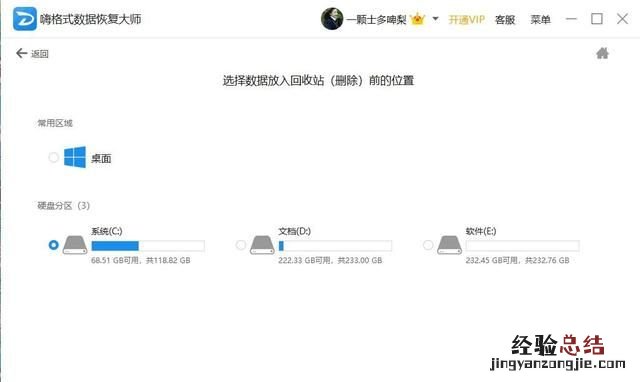
步骤三:待扫描结束 , 可以从“文件类型”和“文件路径”中选择要恢复的数据类型,选择完毕之后软件将自动分类,如果没有找到要恢复的文件,那么可以使用深度恢复模式再次扫描 。
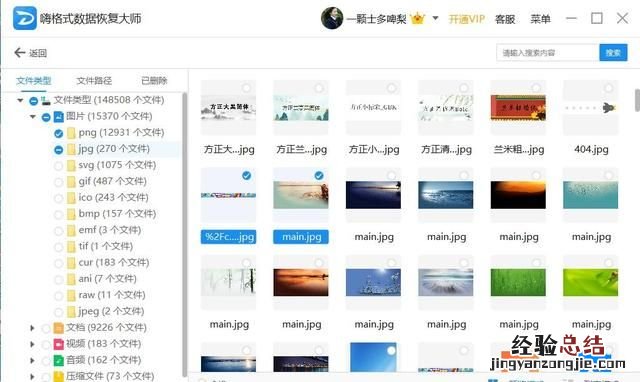
步骤四:完成扫描后 , 在选择的文件分类下面,就能看到该分类下面之前被删除的所有文件了,然后找到需要恢复的文件,同时还可以进行预览 , 检查文件是否可以正常显示,确认无误之后就可以将文件恢复到电脑上了 。在选择保存位置的时候,最好新建一个文件夹,这样也方便找到 , 以避免存在了同一磁盘被二次删除的可能 。最后点击“恢复”就可以了 。
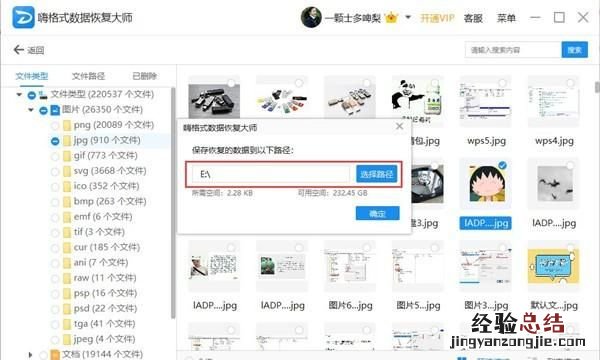
【电脑重装系统数据恢复 电脑怎么做数据恢复】
最后还要提醒大家 , 当电脑重装系统数据丢失,最好不要反复开机运行电脑,或者减少电脑开机的时间,要是有条件的话,也可以挂外盘操作;切记不要在C盘存储大量的数据;不要对C盘进行磁盘整理和杀毒操作;恢复出来的数据 , 千万不要保存到要恢复的分区上 。













